Как сделать музыку громче на Spotify [Руководство на 2025 год]
Узнайте, как сделать музыку громче на Spotify. Учитесь и читайте дальше, чтобы узнать больше, чтобы ваша музыка была громкой и четкой.
Вы начинающий музыкант или страстный артист, который хочет, чтобы ваша музыка выделялась на Spotify? В высококонкурентном мире потоковых платформ достижение оптимальной громкости может существенно повлиять на привлечение слушателей и сделать ваши треки яркими.
Эта статья призвана служить руководством, предоставляя вам практические шаги по как сделать музыку громче на Spotify. Следуя описанным шагам, вы узнаете, как оптимизировать качество звука вашей музыки, чтобы она привлекала внимание слушателей, выделялась в списках воспроизведения и сохраняла согласованность в различных системах воспроизведения. Итак, давайте окунемся в мир мастеринга аудио и откроем секреты, как сделать музыку громче на Spotify. Давайте начнем!
Содержание статьи Часть 1. Как сделать музыку громче на Spotify Мобильный/рабочий столЧасть 2. Используйте звуковые эквалайзеры для настройки Spotify Музыка ЗвукЧасть 3. Настройка Spotify Настройки для лучшего воспроизведенияБонусные советы: конвертировать Spotify Музыка в форматах, которые работают с несколькими проигрывателями
Часть 1. Как сделать музыку громче на Spotify Мобильный/рабочий стол
Громкая и чистая музыка имеет решающее значение для привлечения внимания слушателей и обеспечения захватывающего впечатления от прослушивания. В высококонкурентной среде потоковых платформ, таких как Spotify, где многочисленные треки соревнуются за внимание, становится еще более важным оптимизировать громкость музыки.
Хорошо отмастеренный громкий трек не только привлекает внимание слушателя, но и гарантирует, что ваша музыка будет хорошо воспроизводиться на разных устройствах и в разных средах. Это помогает поддерживать согласованность и воздействие при воспроизведении через наушники, настольные динамики или автомобильные аудиосистемы. Теперь давайте рассмотрим, как сделать музыку громче на Spotify, как на мобильных, так и на настольных платформах:
Шаги, чтобы сделать вашу музыку громче на Spotify Телефон:
- Используйте надежное программное обеспечение для мастеринга: загружая свою музыку на Spotify, убедитесь, что он правильно обработан с помощью программного обеспечения, такого как iZotope Ozone, LANDR или MasteringBox. Эти инструменты помогают оптимизировать громкость и динамику ваших треков.
- Настройте микс: обратите внимание на баланс инструментов и вокала в процессе микширования. Избегайте чрезмерного сжатия или ограничения, так как это может негативно сказаться на динамике и чистоте вашей музыки.
- Экспорт в формате высокого качества: Экспортируйте свою музыку в формате без потерь, таком как WAV или FLAC, чтобы сохранить качество звука. Spotify автоматически преобразует его в предпочитаемый формат (Ogg Vorbis).
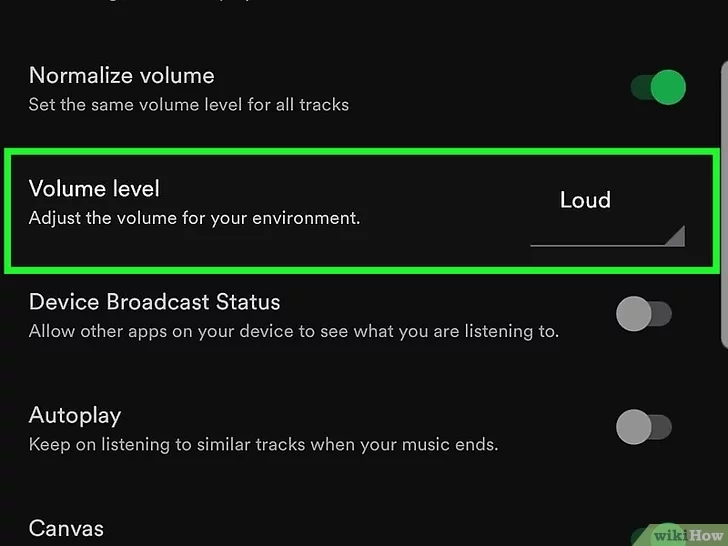
Шаги, чтобы сделать вашу музыку громче на Spotify Desktop:
- Выберите надежную цифровую звуковую рабочую станцию (DAW): выберите DAW, например Ableton Live, Logic Pro или FL Studio, для работы над своей музыкой. Эти программные инструменты предлагают ряд плагинов и эффектов для мастеринга для повышения громкости.
- Применение эквалайзера (EQ): используйте плагины эквалайзера для настройки частот и обеспечения сбалансированного микса. Усильте или обрежьте определенные частоты, чтобы добиться четкости и избежать мути.
- Используйте сжатие и лимитирование. Применяйте мягкое сжатие, чтобы контролировать динамику и выделять самые громкие фрагменты музыки. Ограничение помогает предотвратить клиппирование и позволяет увеличить общую громкость.
- Установите соответствующие уровни: используйте плагин для измерения громкости, чтобы измерить средний и пиковый уровни громкости вашей музыки. Стремитесь к уровню громкости около -14 LUFS (полная шкала единиц громкости), чтобы соответствовать Spotifyстандарты воспроизведения.
- Экспорт в формате высокого качества. При экспорте трека выберите формат без потерь, например WAV или AIFF, с частотой дискретизации 44.1 кГц и глубиной 16 или 24 бит.
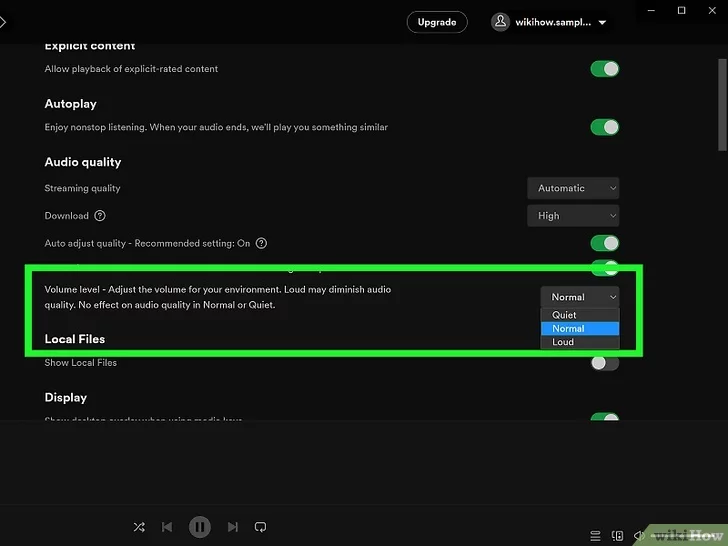
Следуя этим шагам, вы сможете оптимизировать громкость музыки на Spotify, гарантируя, что он прорежет шум и привлечет слушателей своей четкостью и воздействием, независимо от того, используют ли они мобильную или настольную платформу.
Часть 2. Используйте звуковые эквалайзеры для настройки Spotify Музыка Звук
Использование звуковых эквалайзеров для настройки Spotify Музыкальный звук может значительно улучшить ваши впечатления от прослушивания, позволяя точно настроить частоты аудиовыхода. Эквалайзер позволяет вам усиливать или ослаблять определенные частотные диапазоны, такие как низкие, средние или высокие частоты, чтобы настроить звук в соответствии с вашими предпочтениями или характеристиками вашей среды прослушивания.
Регулируя настройки эквалайзера, вы можете добиться лучшего баланса между различными элементами музыки и компенсировать недостатки системы воспроизведения или персональных аудиоустройств. Вот несколько приложений для эквалайзера звука для телефонов и ПК:
- Equalizer FX (Android): это приложение предлагает широкий набор предустановок эквалайзера и позволяет вручную настраивать частоты. Он также предоставляет функцию усиления басов и виртуализатор для создания эффекта объемного звучания.
- FXSound (Windows): FXSound — это комплексное программное обеспечение для улучшения звука, которое включает в себя эквалайзер с различными предустановками и настройками для улучшения качества звука аудиовыхода вашего ПК.
- Boom 3D (Windows, macOS): Boom 3D — это многофункциональное приложение для звукового эквалайзера, обеспечивающее трехмерный объемный звук. Он включает в себя встроенный аудиоплеер и поддерживает настраиваемые параметры эквалайзера для разных жанров.
- Viper4Android (Android): Viper4Android — мощное приложение-эквалайзер для рутированных устройств Android. Он предлагает широкий спектр параметров настройки звука, включая предустановки эквалайзера, настройки звукового поля и эффекты свертки.
- Equalizer APO (Windows): Equalizer APO — это бесплатный параметрический эквалайзер с открытым исходным кодом для Windows. Он позволяет применять общесистемные настройки эквалайзера, настраивать полосы частот и сохранять пресеты для различных аудиоустройств.
- EQ10 Equalizer (iOS): EQ10 — это удобное приложение-эквалайзер для устройств iOS. Он оснащен 10-полосным эквалайзером с регулируемыми частотами и предлагает множество пресетов для разных музыкальных жанров.
- Poweramp (Android): Poweramp — очень популярный музыкальный проигрыватель, который включает в себя мощный эквалайзер с различными предустановками и ручными настройками.
- Эквалайзер iTunes (macOS): Если вы используете Spotify на устройстве macOS вы можете получить доступ к встроенному эквалайзеру в iTunes. Он позволяет настраивать звуковые частоты и создавать собственные предустановки эквалайзера.
- TDR Nova (Windows, macOS): TDR Nova — это подключаемый модуль динамического эквалайзера, известный своим превосходным качеством звука и универсальностью. Он сочетает в себе выравнивание с динамической обработкой, позволяя вам точно формировать и контролировать звук.
Эти приложения-эквалайзеры предоставляют вам гибкость для точной настройки вашего Spotify звучание музыки по своему вкусу, обеспечивая более персонализированный и захватывающий опыт прослушивания.
Часть 3. Настройка Spotify Настройки для лучшего воспроизведения
Чтобы настроить Spotify настройки для лучшего воспроизведения, выполните следующие действия:
- Запуск Spotify: Открой Spotify приложение на вашем мобильном устройстве или компьютере.
- Доступ к настройкам: на мобильном устройстве коснитесь вкладки «Главная» внизу, а затем нажмите значок шестеренки в правом верхнем углу, чтобы получить доступ к настройкам. На рабочем столе нажмите «Изменить» или «Spotify" (в зависимости от вашей операционной системы) и выберите "Предпочтения" или "Настройки".
- Выберите качество звука: найдите параметр «Качество музыки» или «Качество звука». Здесь вы можете выбрать качество потоковой передачи для различных подключений: «Автоматически», «Низкое», «Нормальное» или «Высокое». Выберите «Высокое» для наилучшего качества звука, но учтите, что при этом может потребляться больше данных.
- Включить потоковую передачу в высоком качестве (необязательно): если вам нужна качественная потоковая передача даже при использовании мобильной сети, у вас может быть дополнительная опция «Высококачественная потоковая передача» или «Качество потоковой передачи». Включите этот параметр, чтобы наслаждаться более качественным звуком, но помните о повышенном потреблении данных.
- Включить нормализацию громкости (необязательно): в некоторых версиях Spotify, вы можете найти параметр «Нормализация громкости» или «Выравнивание громкости». Включение этого параметра гарантирует, что треки воспроизводятся с постоянным уровнем громкости, предотвращая внезапные скачки громкости между песнями.
- Отрегулируйте настройки воспроизведения: изучите другие доступные настройки воспроизведения, такие как «Crossfade» (для плавного перехода между песнями), «Gapless Playback» (для непрерывного воспроизведения альбомов или живых записей) и «Autoplay» (для автоматического воспроизведения предложенных песен после ваш плейлист заканчивается). Настройте эти параметры в соответствии со своими предпочтениями.
- Проверьте настройки устройства (мобильное): если вы используете Spotify на мобильном устройстве также проверьте настройки звука вашего устройства. Убедитесь, что громкость отрегулирована надлежащим образом, а все настройки эквалайзера в настройках вашего устройства оптимизированы для вашего прослушивания.
Изменяя эти настройки, вы можете оптимизировать Spotify качество воспроизведения, обеспечивающее лучшее качество звука, стабильные уровни громкости и дополнительные функции, соответствующие вашим предпочтениям.
Бонусные советы: конвертировать Spotify Музыка в форматах, которые работают с несколькими проигрывателями
TuneSolo Spotify Music Converter замечательный инструмент, предназначенный для улучшения вашего Spotify музыкальный опыт. Он позволяет конвертировать Spotify дорожки, плейлисты, альбомы и подкасты в различные популярные аудиоформаты, такие как MP3, WAV, AAC, FLAC и другие. Поступая таким образом, TuneSolo позволяет наслаждайся своим любимым Spotify музыка в автономном режиме и на любом устройстве по вашему выбору, без каких-либо ограничений.
Преимущества и особенности TuneSolo Spotify Музыкальный конвертер:
- Настраиваемые параметры вывода: адаптируйте преобразованную музыку к своим предпочтениям. TuneSolo позволяет настраивать параметры вывода, такие как битрейт, частота дискретизации и кодек, гарантируя, что преобразованные файлы соответствуют желаемому качеству звука и требованиям к формату.
- Высокая скорость конвертации: наслаждайтесь быстрой и эффективной конвертацией музыки с TuneSolo. Он использует передовые технологии для преобразования Spotify отслеживает на высокой скорости, экономя ваше драгоценное время.
- Сохранить Spotify Идентификационные теги: TuneSolo Spotify Music Converter сохраняет важные теги ID3, включая номера дорожек, имена исполнителей, информацию об альбомах и многое другое, благодаря чему ваша музыкальная библиотека остается упорядоченной и легкодоступной.

TuneSolo Spotify Music Converter открывает целый мир возможностей для Spotify пользователей, предоставляя возможность наслаждаться любимой музыкой на самых разных устройствах и платформах. Независимо от того, находитесь ли вы в пути или предпочитаете прослушивание в автономном режиме, TuneSolo дает вам возможность взять под свой контроль Spotify музыку и поднимите свои впечатления от прослушивания до новых высот.